چگونه تنظیمات شبکه را در گوشی اندروید ریست کنیم؟

همهی ما معمولاً وقتی در گوشی اندرویدی با مشکلات اتصال وایفای یا دادههای تلفنهمراه، قطعشدن بلوتوث یا موارد مرتبط با شبکه مواجه میشویم، اولین کاری که میکنیم رفتن به حالت هواپیما و درصورت رفعنشدن نشدن مشکل، ریاستارت دستگاه است؛ اما اگر با انجام این موارد، مشکل شبکه رفع نشد، چه باید کرد؟
اگر ریاستارت کردن گوشی و رفتن به حالت هواپیما، نتیجهبخش نبودند و از طرفی نمیخواهید خیلی زود تسلیم شوید و به ریستفکتوری گوشی فکر کنید، ریست کردن تنظیمات شبکه راهکار مناسبی خواهد بود. در مقالهی پیش رو، ضمن آشنایی با نحوهی ریست کردن تنظیمات اندروید، خواهیم گفت که در صورت انجام این کار، چه اتفاقی میافتد.
با ریست کردن تنظیمات شبکه در اندروید چه مواردی حذف میشوند؟
پیش از پرداختن به آموزش ریست کردن تنظیمات شبکه در گوشیهای اندرویدی، بد نیست بدانیم که با انجام این فرایند، دقیقاً چه اتفاقی در دستگاه رخ میدهد.
اگر گوشی یا تبلتتان دستگاههای موجود را پیدا نکرد یا به شبکهی وایفای ذخیرهشده، بلوتوث و شبکهی تلفنهمراه متصل نشد، تنظیمات شبکه را بازنشانی و دوباره امتحان کنید؛ بااینحال، باید بدانید که این ترفند تمام تنظیمات و رمزهای عبور ذخیرهشده Wi-Fi، پروفایلهای بلوتوث و پروفایلهای VPN را از دستگاهتان حذف میکند؛ بنابراین، قبل از ریستکردن، گذرواژههای ذخیرهشده وایفای را در جایی مطمئن مثل اپلیکیشن های مدیریت پسورد نگهداری کنید.
بازنشانی شبکه بر برنامهها، عکسها، ویدیوها و فایلهای مختلف روی گوشی تأثیری ندارد و نیازی نیست نگران از دست رفتن چنین اطلاعاتی باشید.
نحوه ریست کردن تنظیمات شبکه در اندروید
- برنامهی Setting را اجرا کنید.
- به General management بروید.
- روی Reset ضربه بزنید.
- گزینهی Reset network settings را انتخاب کنید. اگر بیش از یک سیمکارت دارید، در اینجا باید سیمکارت مدنظرتان را انتخاب کنید.
- پس از انتخاب سیمکارت، روی دکمهی Reset settings ضربه بزنید. تنظیمات وایفای، بلوتوث و دادههای تلفنهمراه برای سیم کارت انتخابی حذف خواهند شد.
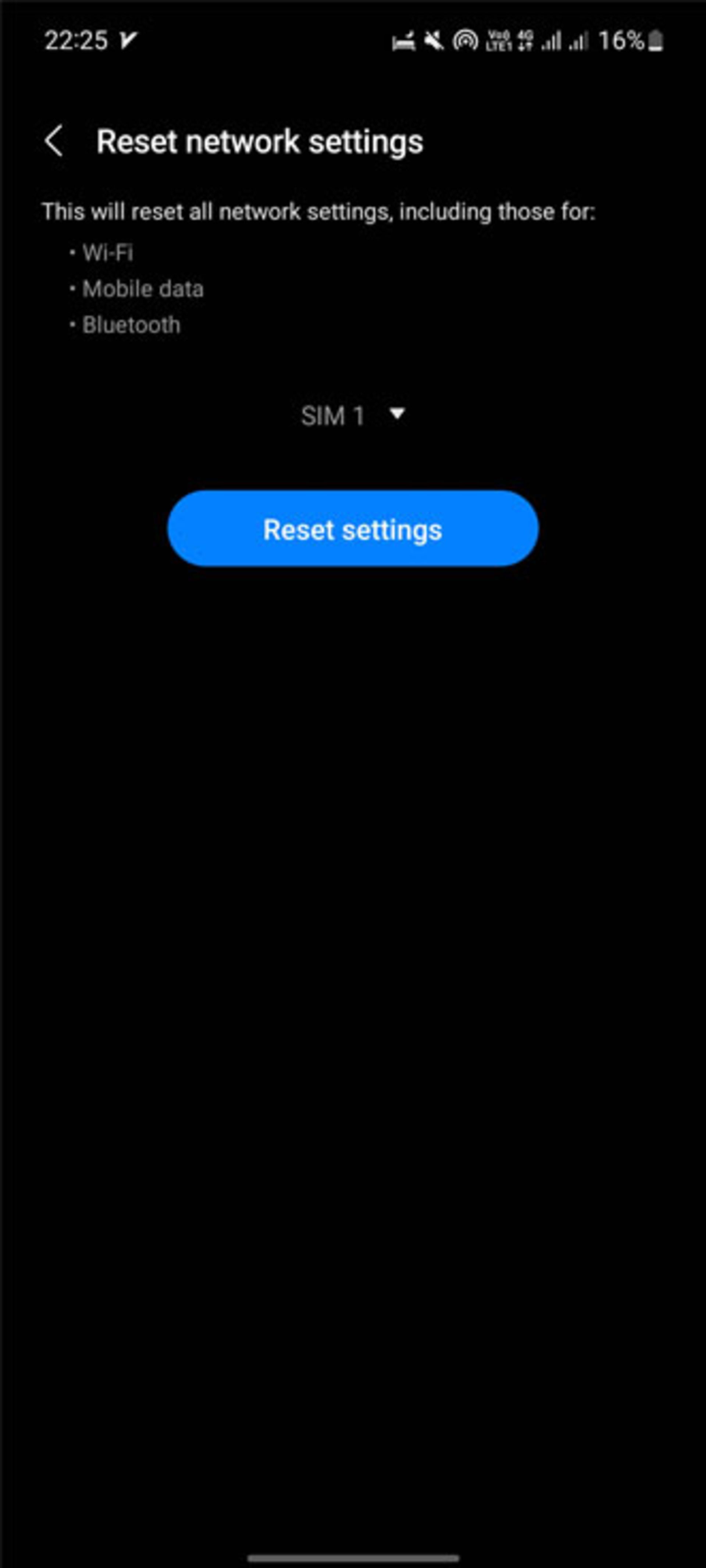
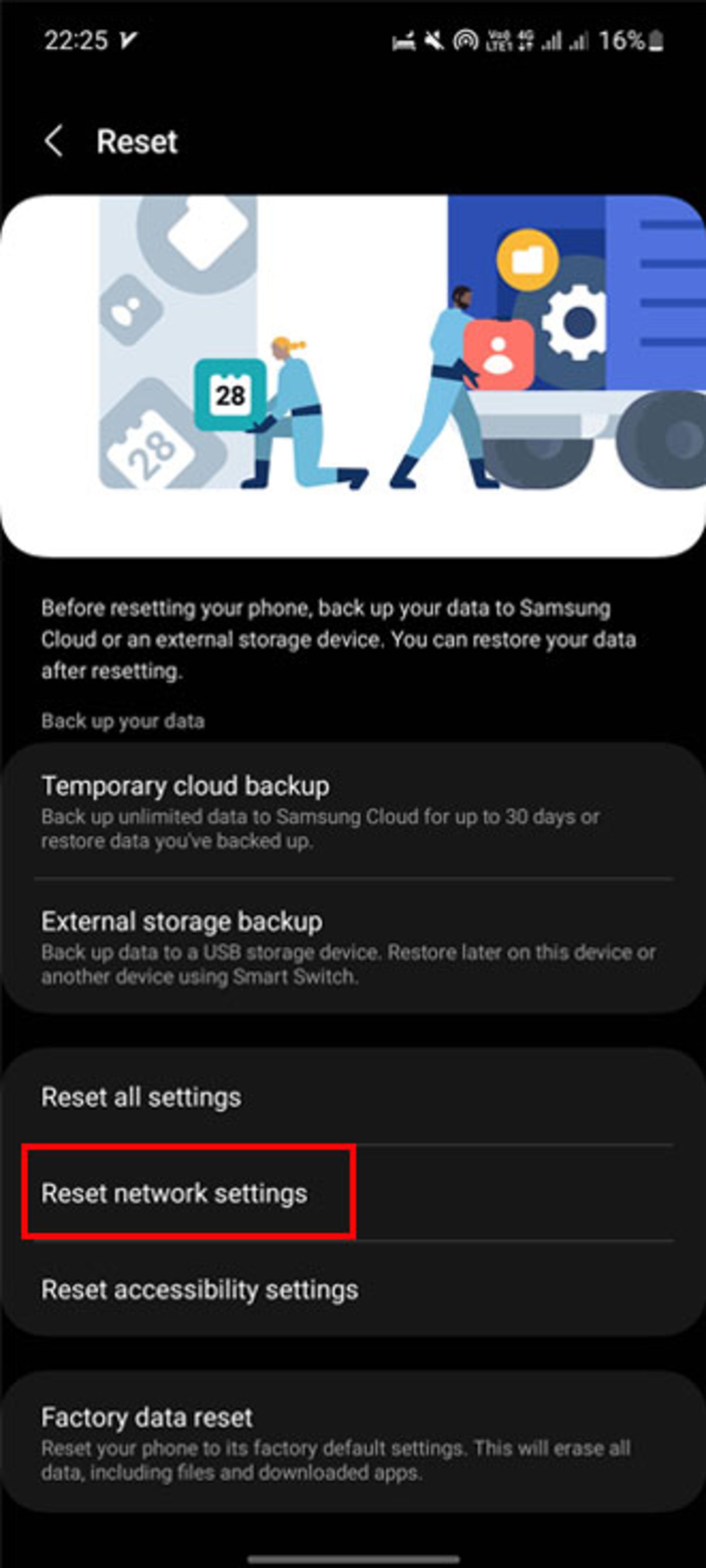
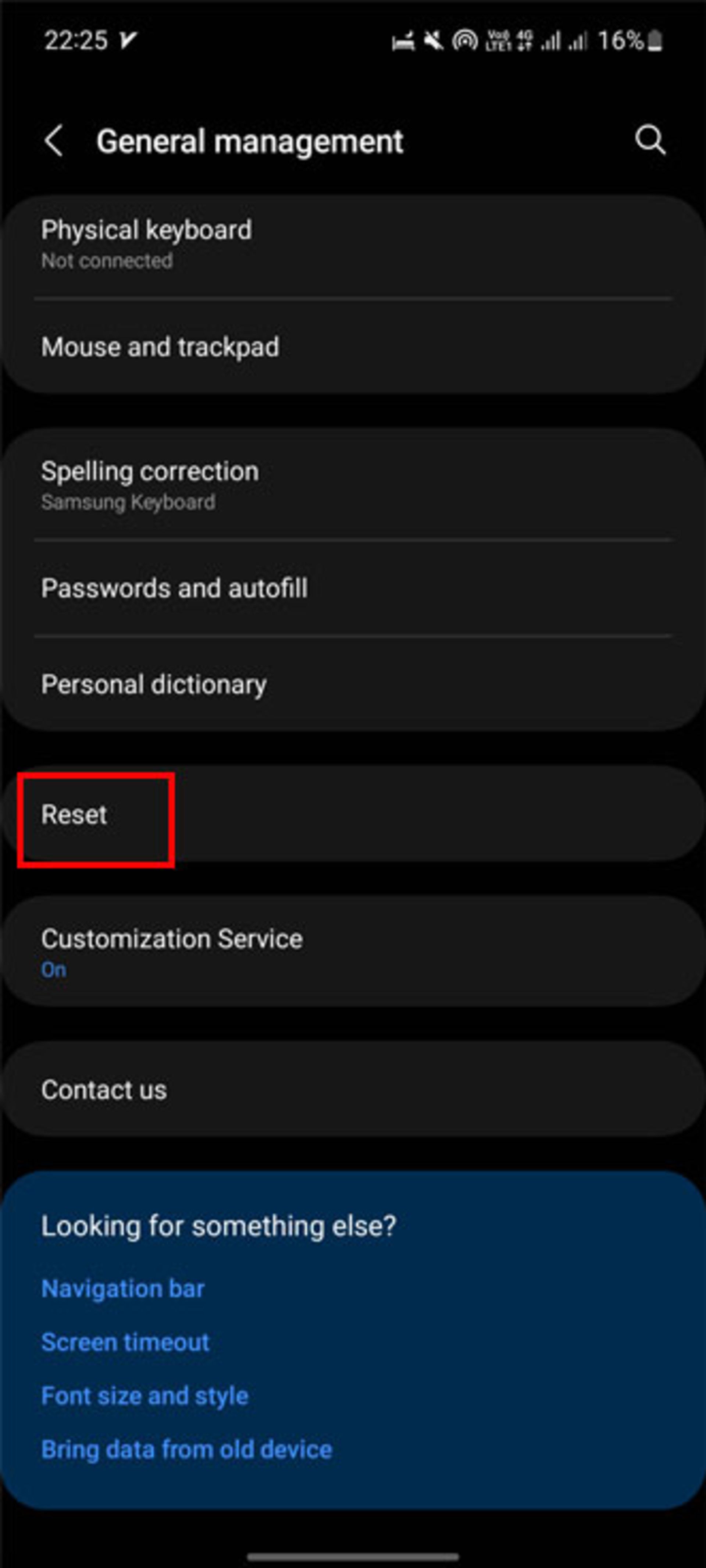
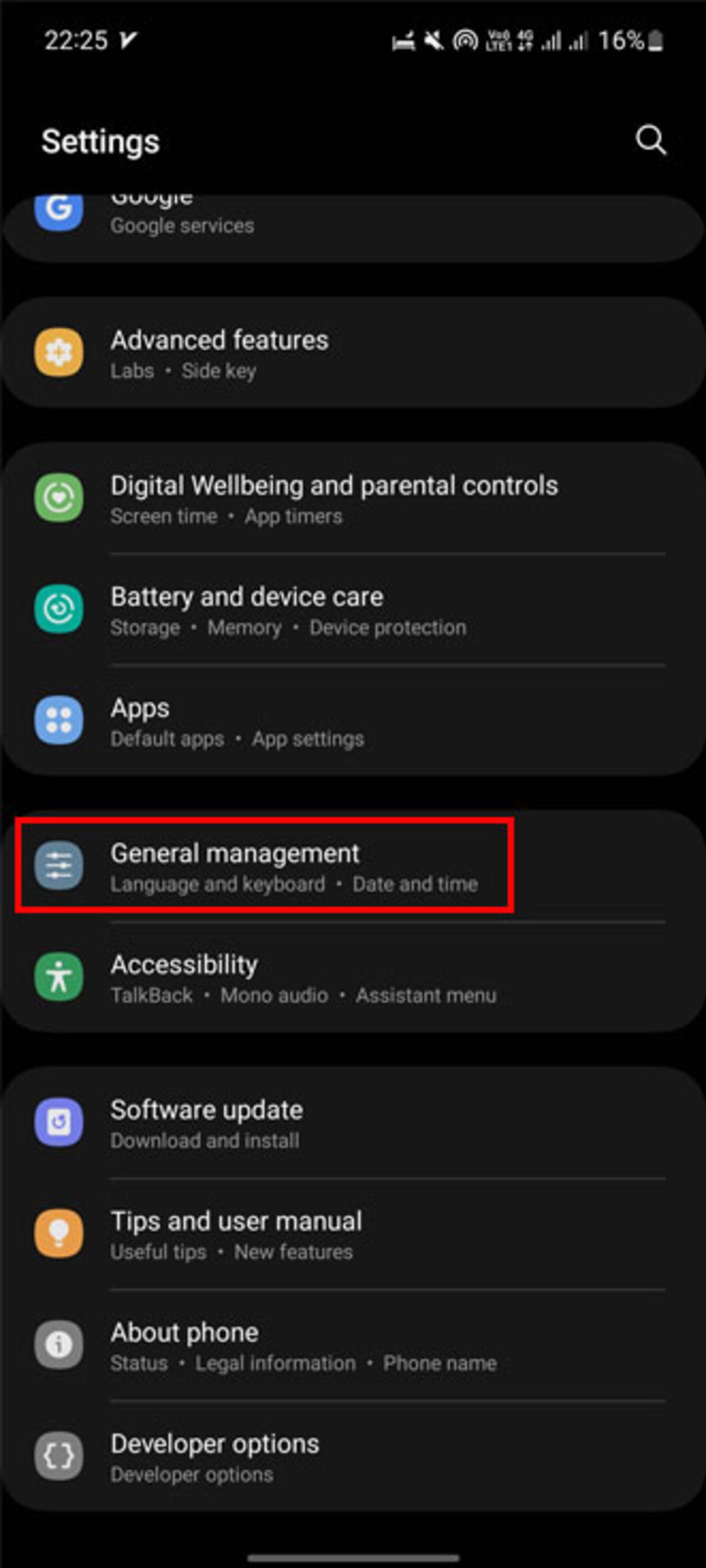
ما مراحل ریست کردن شبکه را با استفاده از گوشی سامسونگ پیش بردیم؛ بنابراین، اگر نمیتوانید گزینه Reset networks settings را در گوشی اندرویدتان پیدا کنید، برنامهی Settings گوشی را اجرا و network را در کادر جستوجو تایپ کنید.
جمعبندی
ریست کردن تنظیمات شبکه، در اغلب اوقات میتواند مشکلاتی همچون متصلنشدن گوشی به شبکهی وایفای، قطعشدن بلوتوث، قطعشدن مکرر تماسها، برقرارنشدن تماس و در برخی موارد عملکرد نادرست VPN را رفع کند؛ بااینحال، اگر این روش جواب نداد و کماکان در موارد مذکور با مشکل مواجه بودید، پس از بک آپ گرفتن از گوشی، برای رفع مشکل بهسراغ بازنشانی به تنظیمات کارخانه بروید.